win8无线网络受限,详细教您win8无线网络显示受限制
- 分类:win8 发布时间: 2017年12月20日 18:00:27
现在无线网络已经广泛运用,也就是wifi,很多手机,电脑都依赖于wifi,但是也衍生了很多问题。最近有不少的win8旗系统的用户反馈,笔记本连接wifi后提示无线网络连接受限,该怎么去解决呢?下面,小编就来跟大家教大家如何去解决win8无线网络受限的操作。
很多时候,在使用笔记本的时候我们都习惯于使用无线网络,但是最近有用户称升级win8.1后连接无线一直受限,而且还换了很多个无线都是受限,其实这有可能是路由器的原因,也可能是硬件故障,还有可能是系统的错误。那么具体的解决方法来看看小编给大家带来的win8无线网络显示受限制的解决图文。
win8无线网络受限
右键单击网络,选择属性
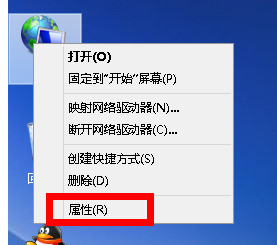
win8电脑图解-1
在网络共享中心选择已连接的wifi
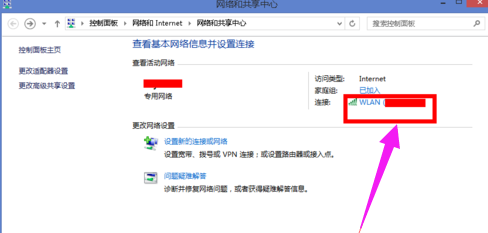
win8电脑图解-2
在网络连接框中选择无线属性按钮
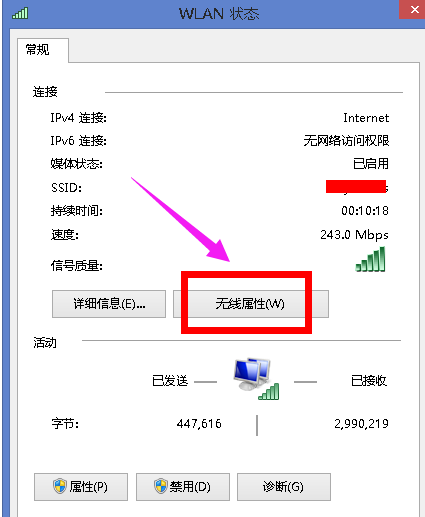
无线网络电脑图解-3
在无线属性页面选择安全选项卡
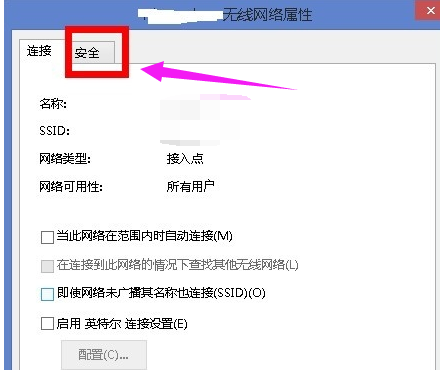
网络受限电脑图解-4
在安全选项页面,点击下方的高级设置按钮,
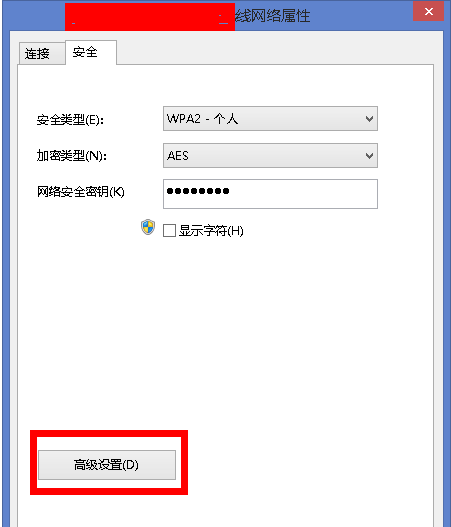
网络电脑图解-5
在高级设置页面,将“为此网络启用联邦信息标准。。。。”勾选,然后点击确定按钮
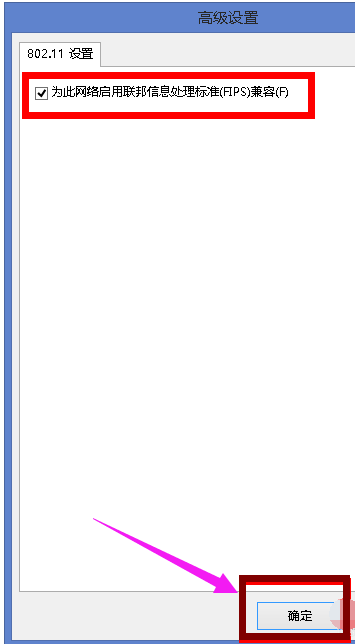
win8电脑图解-6
方法二:
在网络共享中心页面,点击左侧栏位更改适配器设置
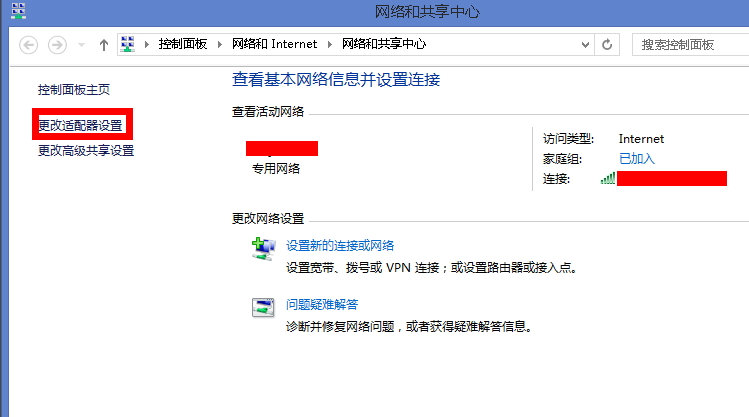
网络电脑图解-7
进入无线网卡列表,右键单击你的wifi链接网络,选择属性
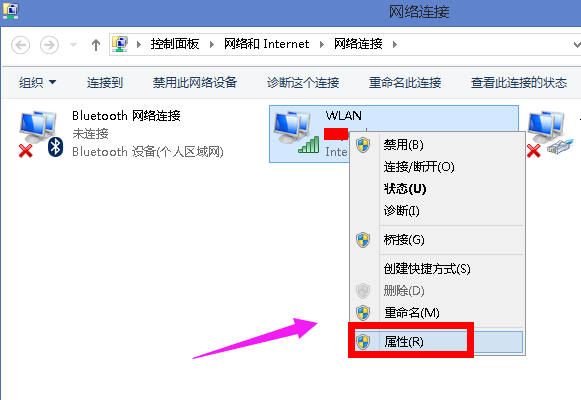
网络电脑图解-8
在wlan配置页面点击配置按钮
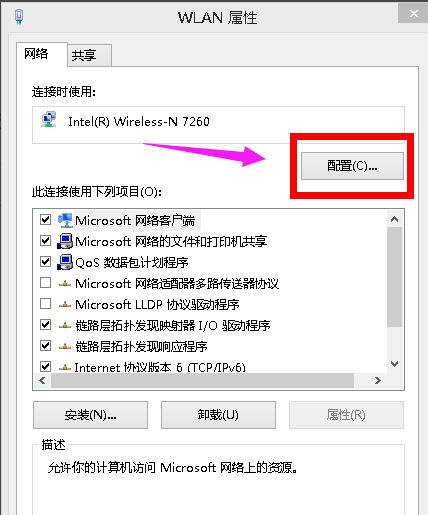
win8电脑图解-9
在网卡属性页面,选择驱动程序选项卡
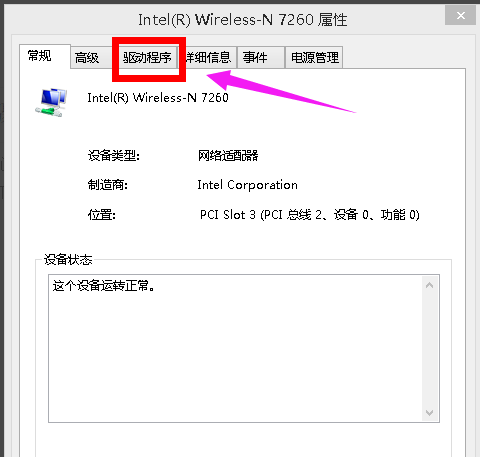
网络电脑图解-10
选择更新驱动程序或回滚驱动程序
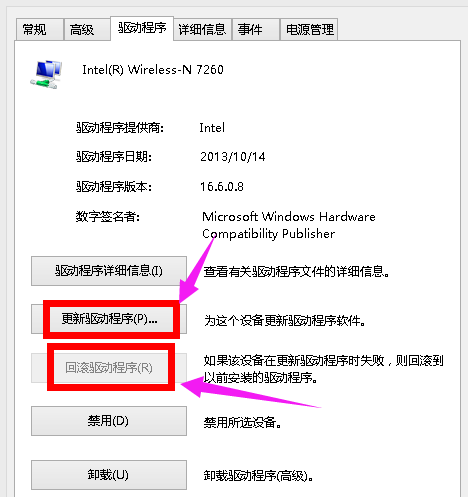
网络受限电脑图解-11
以上就是win8无线网络显示受限制的解决方法了。
猜您喜欢
- 详细教您windows server 2008 R2 产..2018/11/14
- 电脑无线网络连接不上怎么办..2019/06/18
- 怎么解决电脑反应慢的问题..2020/01/10
- 装系统u盘制作启动盘教程2017/07/24
- 硬盘安装版win7雨林木风系统教程..2016/11/10
- 电脑装机,详细教您电脑装机配置有什么..2018/04/27
相关推荐
- 蜻蜓一键重装系统教程 2016-10-28
- u盘测速软件哪个好 2016-10-19
- 宏碁原版系统安装教程 2016-11-26
- 如何设置自动关机,详细教您win8如何设.. 2018-02-10
- 电脑出现蓝屏,详细教您电脑为什么会出.. 2018-05-29
- 小编教你黑屏怎么办 2017-09-21




 粤公网安备 44130202001059号
粤公网安备 44130202001059号